Hur man kontrollerar och ändrar bild-DPI i Windows 11/10
I den här guiden kommer vi att diskutera hur man kontrollerar och ändrar bild-DPI(how to check and change image DPI) i Windows 11/10. DPI som står för Dots per Inch är i grunden ett mått för utskriftsupplösning på en bild. Med andra ord är det måttet på antalet punkter sammansatta på en linje inom ett intervall på en tum. Det är en viktig faktor inom grafisk design och tryckeri, eftersom det påverkar utskriftsstorleken och kvaliteten på utskriftsbilden. Ju högre bild- DPI , desto bättre bildkvalitet.
Hur hittar jag DPI för en bild i Windows 10 ?
Du kan använda Paint -appen i Windows 10 för att hitta DPU för en bild. Vi har delat stegen för att kontrollera bild- DPI i Paint tidigare i den här guiden. Du kan kontrollera egenskaperna för en bild inklusive DPI i Paint -appen. Dessutom(Furthermore) kan programvara som GIMP och IrfanView också användas för att hitta DPI för en bild i Windows 10 .
Hur ändrar jag DPI för en bild i Windows 10 ?
Det finns flera sätt och verktyg för att ändra DPI för en bild i Windows 10 . Som diskuteras i den här artikeln kan du använda GIMP , XnConvert eller IrfanView för att göra det. Vi har nämnt de exakta stegen för att ändra DPI för en bild som du kan kolla in ovan. Dessutom kan du också använda en gratis onlinetjänst som heter Convert Town's DPI Converter för att ändra bild-DPI.
Hur man kontrollerar Image DPI i Windows 11/10
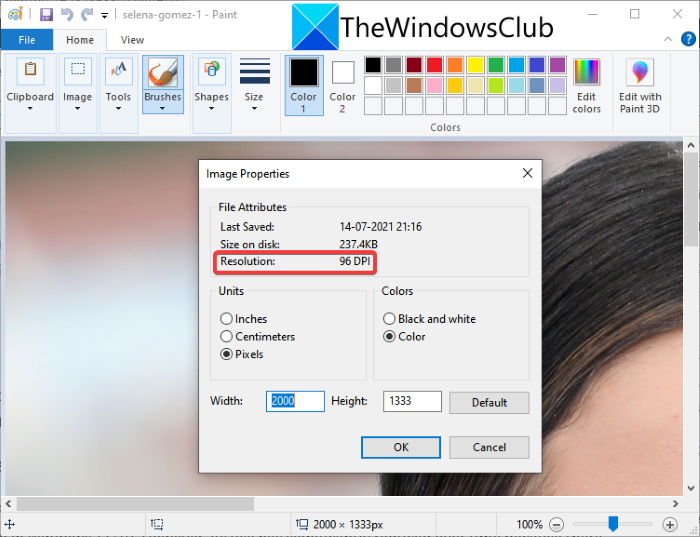
Du kan kontrollera bild- DPI i Windows 11/10 med Microsoft Paint . Microsoft Paint är en inbyggd bildredigeringsapp i Windows 11/10 och äldre Windows -versioner. Användningen har dock minskat avsevärt över tiden eftersom det finns andra alternativ till Paint(other alternatives to Paint) med mer kraftfulla redigeringsfunktioner. Men du kan fortfarande använda den för många ändamål, inklusive att kontrollera bildernas DPI . Låt oss kolla hur!
Här är stegen för att kontrollera bild- DPI i MS Paint :
- Starta först applikationen MS Paint .
- Öppna nu bilden vars DPI - värde du vill kontrollera.
- Gå sedan till Arkiv(File) -menyn.
- Klicka sedan på alternativet Egenskaper .( Properties)
- Leta reda på fältet Upplösning(Resolution) och kontrollera aktuell DPI för den importerade bilden.
Om du nu vill ändra bildens DPI , kolla in metoderna som diskuteras nedan.
Hur man ändrar bild-DPI(Image DPI) i Windows 11/10
Här är metoderna som du kan använda för att ändra Image DPI i Windows 11/10 :
- Använd(Use) en onlinetjänst som heter DPI Converter för att ändra bild-DPI(Image DPI) .
- Ändra bild-DPI i GIMP.
- Använd IrfanView för att ändra bild-DPI.
- Ändra DPI(Change DPI) för flera bilder samtidigt med XnConvert .
Låt oss diskutera dessa metoder i detalj!
1] Använd(Use) en onlinetjänst som heter DPI Converter för att ändra bild-DPI(Image DPI)
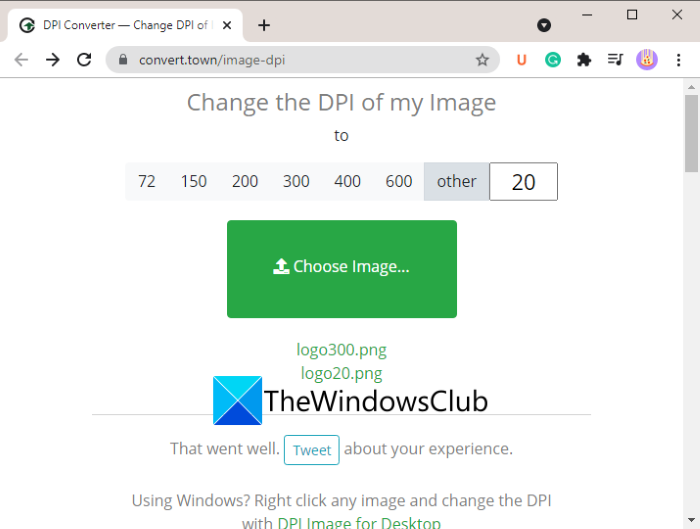
Ett av de enklaste sätten att ändra bild- DPI är att använda en gratis dedikerad webbtjänst. Här kommer vi att prata om denna webbsida som heter Convert Town's DPI Converter . Denna webbtjänst låter dig snabbt ändra DPI för en bild i din webbläsare. Här är de viktigaste stegen för att ändra bild- DPI med DPI Converter :
- Starta din favoritwebbläsare.
- Öppna webbplatsen för DPI Converter.
- Klicka(Click) på det DPI- värde som du vill ändra din bilds DPI till .
- Välj källbilden från din PC.
- Vänta(Wait) några sekunder och din utdatabild med konverterad DPI kommer att laddas ner till din PC.
Låt oss nu prata om stegen ovan i detalj!
Starta först en webbläsare på din PC och navigera sedan till DPI Converter- webbplatsen(website) .
Nu kan du se några standard DPI- värden att välja mellan, såsom 72, 150, 200, 300, 400, etc. Om du vill ändra bild- DPI till ett anpassat värde, klicka på det andra( other) alternativet och ange önskad DPI värde.
Klicka sedan på knappen Välj bild(Choose Image) för att bläddra och importera inmatningsbilden från din PC. När du väljer en ingångsbild kommer den att bearbeta den och ändra dess DPI på några sekunder. Utdatabilden kommer att laddas ner automatiskt i sitt ursprungliga bildformat.
Den här praktiska tjänsten för bild- DPI - växlare online stöder ett stort antal bildformat inklusive jpg, .jpeg, .tif, .tiff, .bmp, .png, .bmp, .jpe och .ico .
Se: (See:) Remove.bg låter dig ta bort bakgrund från Bilder och foton online gratis.(Remove.bg lets you remove background from Images & Photos online free.)
2] Ändra bild-DPI i GIMP
GIMP är en berömd programvara för vektorgrafik och bildredigering för Windows 11/10 och andra plattformar. Den låter dig beskära, vända, rotera och ändra bildstorlek(crop, flip, rotate and change image size) , ta bort bildbakgrund(remove image background) , skapa ny grafik, skapa animerade GIF-filer(create animated GIFs) , etc. Om du inte redan visste det kan du också använda den för att ändra bild- DPI . Det ger ett dedikerat alternativ som låter dig ställa in en ny DPI för dina bilder. Låt oss kolla in en steg-för-steg-procedur för att göra det.
Så här ändrar du bild-DPI i GIMP:
Här är de grundläggande stegen för att ändra DPI för bilder i GIMP :
- Ladda ner och installera och starta sedan GIMP på din PC.
- Importera en bild till den.
- Gå till bilden(Image) och klicka på alternativet Utskriftsstorlek .(Print Size)
- Ange(Enter) bildens nya DPI i upplösningsfälten.
- Tryck(Press) på OK - knappen för att tillämpa den nya DPI .
- Spara den redigerade bilden med modifierad DPI .
För det första måste du ladda ner och installera GIMP på din Windows 11/10-dator, om du inte redan har det installerat. Starta sedan GIMP- applikationen och öppna källbilden vars DPI du vill ändra. Den stöder ett stort antal bildformat, så du behöver inte oroa dig för inmatningsbildformatet.
Gå nu till menyn Bild(Image) och klicka på alternativet Utskriftsstorlek .(Print Size)
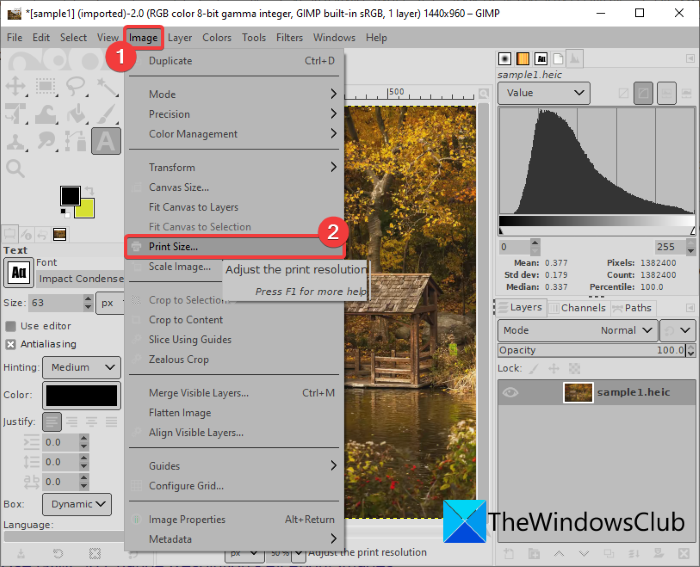
Dialogrutan Ange bildutskriftsupplösning(Set Image Print Resolution) öppnas. Här, i fälten X-upplösning(X resolution) och Y-upplösning( Y resolution) , kan du se bildens aktuella DPI- värde. I dessa fält anger du den nya DPI som 96, 100, 300, etc. Ange ett värde i X-upplösningsfältet(X resolution) så kommer värdet också att uppdateras automatiskt i Y-upplösningsfältet(Y resolution) . Se också till att enheten är inställd på pixlar/tum. Och tryck sedan på OK-knappen för att tillämpa ändringarna.
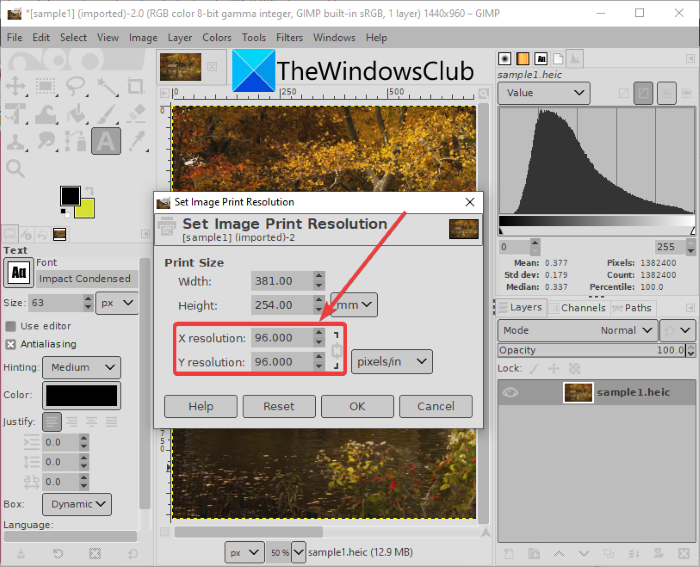
Slutligen kan du spara den redigerade bilden i originalfilen med alternativet File > Overwrite över. Eller så kan du skapa en ny bild med en ändrad DPI med alternativet File > Export as och välj utdatabildformat.
GIMP är ett bra alternativ för att ändra bild- DPI enligt dina krav.
Läs: (Read:) Hur man redigerar ramar för en animerad GIF med GIMP.(How to edit Frames of an Animated GIF using GIMP.)
3] Använd IrfanView(Use IrfanView) för att ändra bild- DPI
Du kan också använda programvaran IrfanView för att ändra bild- DPI på Windows 11/10 PC. Det är en populär gratis bildvisare och redigeringsprogram som låter dig kontrollera och ändra DPI för en bild. Låt oss ta reda på hur!
Så här ändrar du bild- DPI i IrfanView :
Det här är de grundläggande stegen för att ändra bild- DPI i IrfanView :
- Ladda ner och installera IrfanView.
- Öppna huvudgränssnittet för IrfanView .
- Importera källbildsfilen.
- Gå till menyn Bild(Image) och klicka på alternativet Information .
- Ange(Enter) ny DPI i fältet Upplösning .(Resolution)
- Klicka(Click) på Ändra(Change) och sedan på OK.
- Spara den ändrade bilden.
Först(First) av allt, ladda ner och installera IrfanView från dess officiella webbplats och starta sedan dess huvudsakliga GUI .
Därefter öppnar du helt enkelt en inmatningsbild och går sedan till alternativet Image > InformationDetta öppnar fönstret Bildegenskaper(Properties) där du kan se information om källbilden. Här kan du också se upplösningen för källbilden i DPI . Ange bara(Just) den nya DPI som du vill ändra bild DPI till .
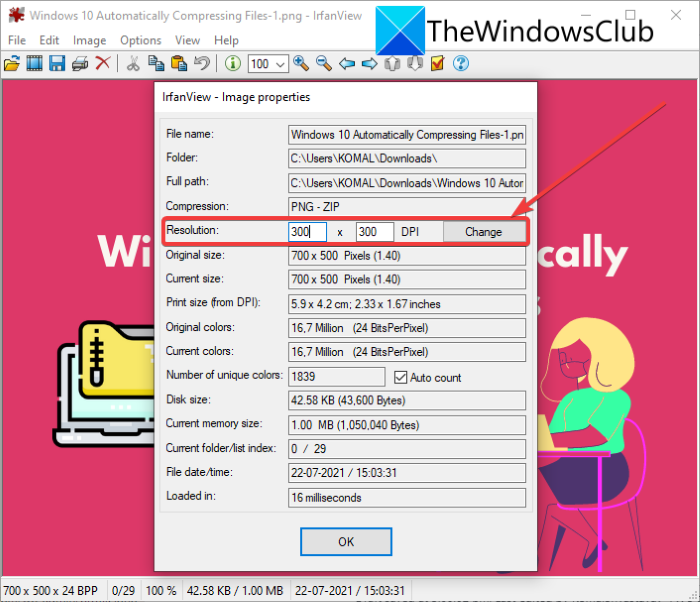
Klicka nu på knappen Ändra bredvid fältet (Change)Upplösning(Resolution) och tryck sedan på knappen OK.
Slutligen sparar du den redigerade bilden med ett av dess Spara(Save) - alternativ.
En annan metod för att ändra bild- DPI i IrfanView är att använda dess Resize- alternativ. Klicka på alternativet Image > Resize/ Resample om för att öppna Resize/ Resample bild. Och sedan, i DPI -fältet, skriv in den nya DPI för bilden och tryck sedan på OK-knappen. Slutligen, spara den ändrade bilden.
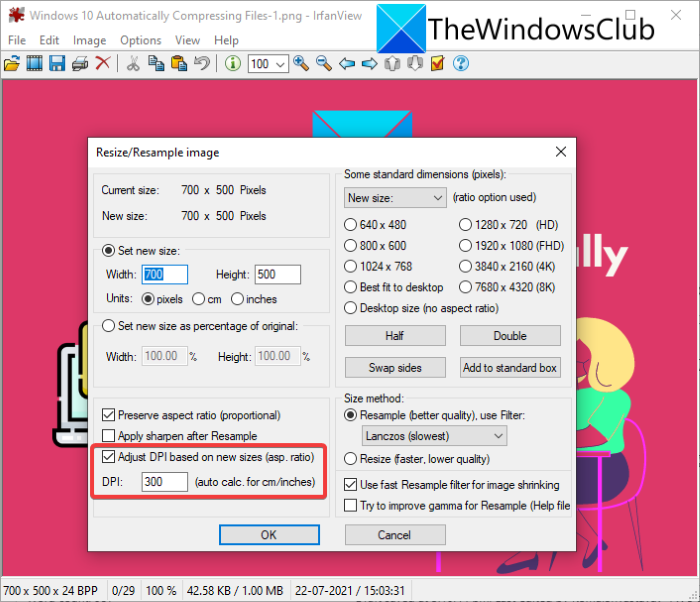
Irfanview låter dig enkelt visa och ändra bild- DPI på Windows 11/10 PC.
Läs: (Read:) Så här öppnar du PSD-filer utan att använda Adobe Photoshop.(How to open PSD files without using Adobe Photoshop.)
4] Ändra DPI(Change DPI) för flera bilder samtidigt med XnConvert
Om du vill ändra DPI för flera bilder samtidigt kan du använda denna programvara som heter XnConvert . Det är i grund och botten en batchbildsförändring och omvandlare som du kan använda för att ändra bild- DPI i en bulk. Låt oss se hur du kan göra det.
Hur man batchbyter bild- DPI med XnConvert:
Följ stegen nedan för att ändra DPI i en grupp bilder i XnConvert:
- Ladda ner XnConvert(Download XnConvert) och installera det på din PC.
- Starta XnConvert.
- Lägg till flera bilder till den.
- Gå till fliken Åtgärder.
- Lägg till bild > Ställ in DPI-åtgärd.
- Ange önskat DPI-värde.
- Ställ in utgångskonfigurationer.
- Tryck på knappen Konvertera.
Ladda bara ner och installera XnConvert på Windows 11/10 från xnview.com. Öppna (GUI)sedan gränssnittet(XnConvert) för XnConvert . Gå till fliken Inmatning(Input) och klicka på knappen Lägg till filer(Add Files) för att importera alla dina källbilder.
Navigera nu till fliken Åtgärder(Actions) och klicka på alternativet Add action > Image > Set DPI .
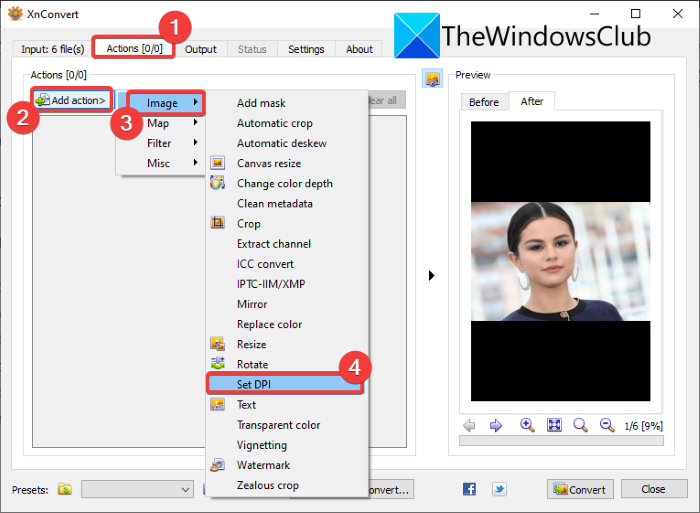
Efter det anger du en ny DPI och aktiverar alternativet Behåll utskriftsstorlek(Keep Print Size) (efter behov).
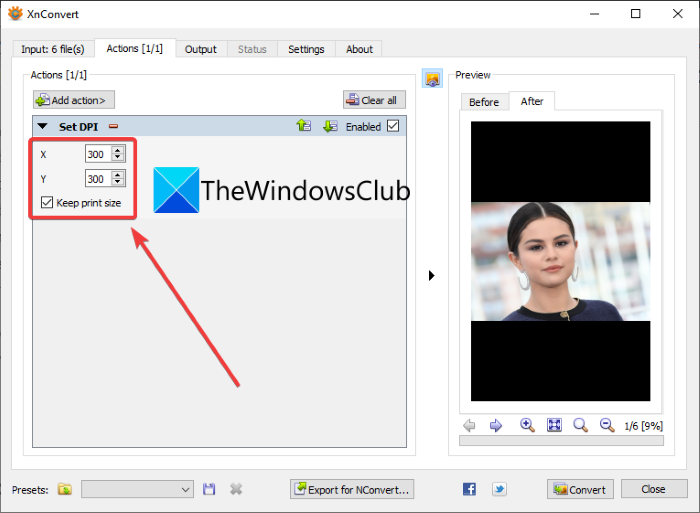
Gå sedan till fliken Utdata(Output) , välj format för utdatabild, ange utdataplatsen och tryck på knappen Konvertera(Convert) för att ändra DPI för alla bilder på en gång.
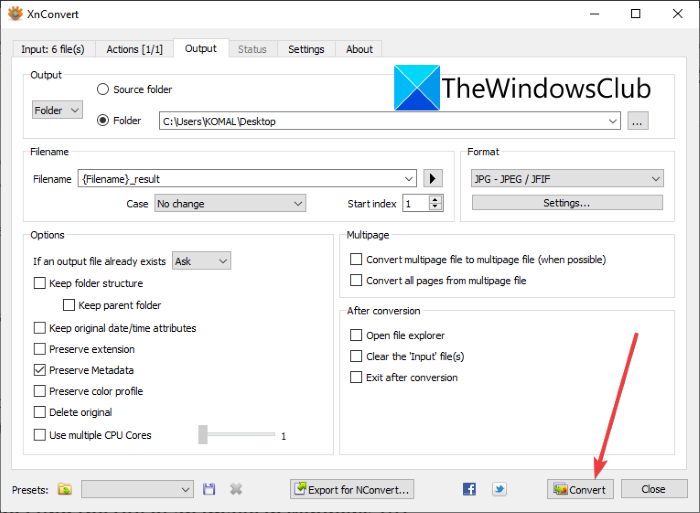
Så det här är hur du kan ändra DPI för flera bilder samtidigt med XnConvert- programvaran.
Hur ser jag till att mina bilder är 300 DPI ?
Du kan använda metoderna som diskuteras i den här guiden för att ändra DPI för en bild till 300 DPI . Ange bara(Just) 300 i stället för DPI eller upplösningsfältet för att se till att dina bilder är 300 DPI .
Läs nu: (Now read:) How to Change BPM or Tempo of a Song in Windows 11/10.
Related posts
Hur man skapar en transparent bild i Paint.NET på Windows 11/10
Hur man skapar en video från bildsekvens i Windows 11/10
Gratis bildredigeringsprogram och redigerare för Windows 11/10
Gratis bildmetadatavisare, hitta, redigerare för Windows 11/10
Bästa gratis programvara för Image Splitter för Windows 11/10
Programvaran IrfanView Image Viewer och Editor för Windows 10
Ändra storlek, färg och tjocklek på textmarkörindikatorn i Windows 11/10
Skapa webbvänliga bilder med Bzzt! Bildredigerare för Windows PC
Hur man återställer fabriksbild och inställningar i Windows 11/10
Hur man lägger till spegelbildseffekt i Windows 11/10
Bästa gratis animationsprogramvara för Windows 11/10
Hur man öppnar RW2-filer i Windows 11/10
ImBatch är en gratis Batch Image Processing Software för Windows PC
Hur man batcherar storlek på bilder med GIMP i Windows 11/10
Lägg till sökning på Google Bilder med snabbmenyn i Windows 11/10
Hur man snabbar upp eller saktar ner GIF i Windows 11/10
Bästa gratis appar för bild- och fotovisning för Windows 11/10
Ändra färgkalibrering, kalibrera ClearType-text i Windows 11/10
Ändra Internet-tidsuppdateringsintervall i Windows 11/10
Hur man använder Charmap och Eudcedit inbyggda verktyg i Windows 11/10
